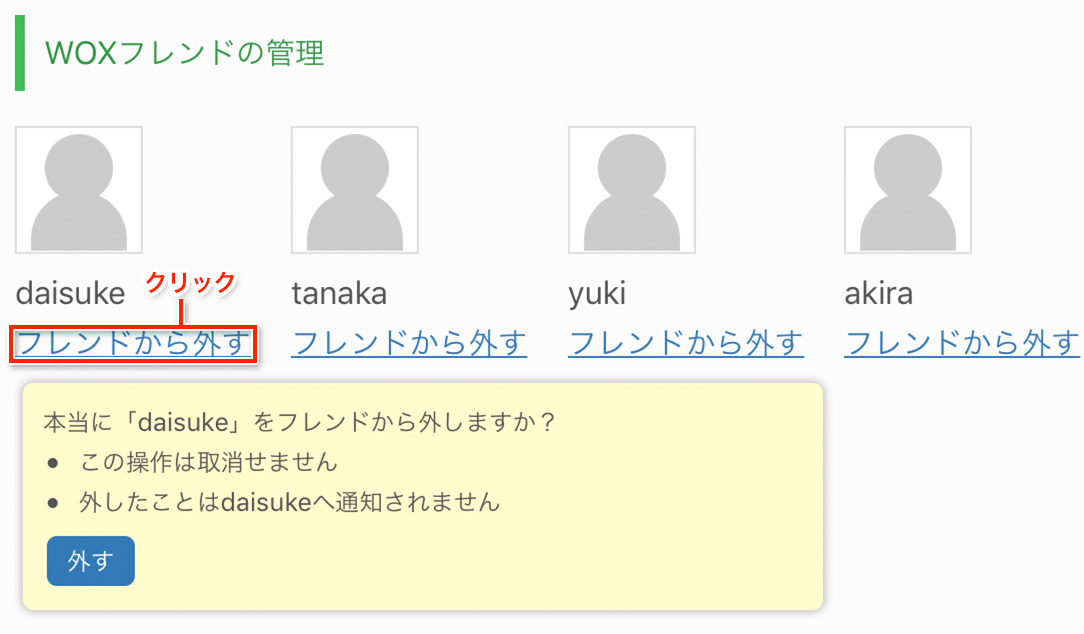コミュニケーション
足跡機能はWOXユーザー同士でお互いにアクセスの記録を残すことが出来る機能です。足跡機能はデフォルトで有効になっていますが、使用しないことも出来ます。足跡機能を使いたくない場合は、「カスタマイズ > フッター > アクセサリー」の「足跡」で「使用する」のチェックを外してください。
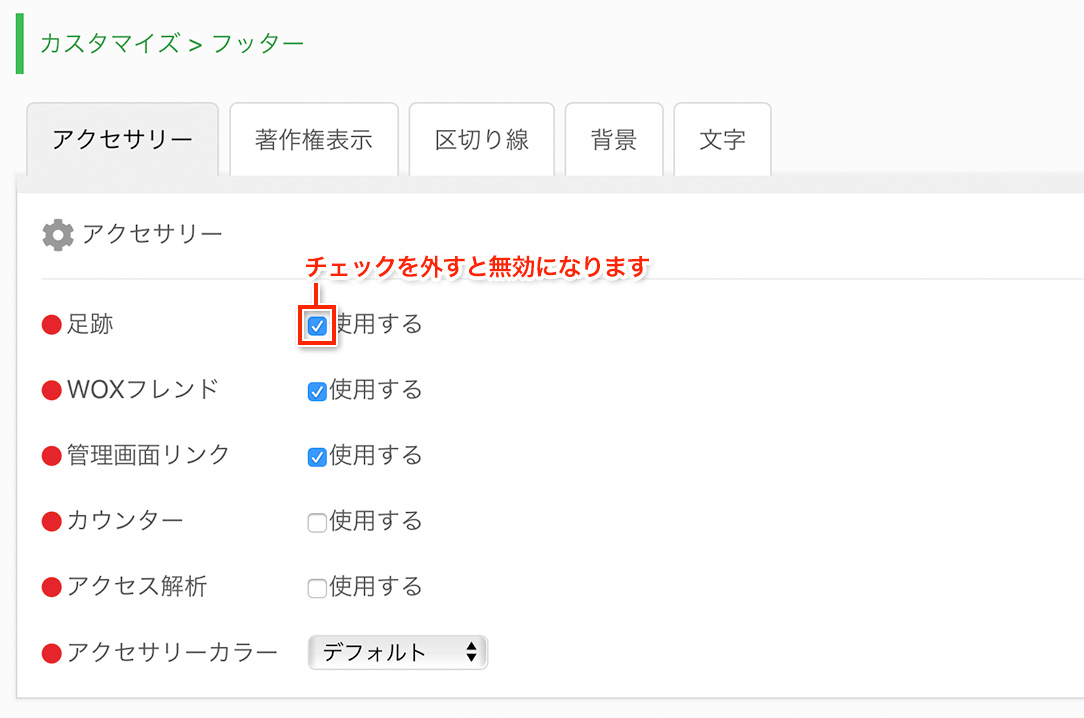
足跡はページ最下部の

以下は足跡ページです。時系列で訪問者の情報が表示されます。ユーザーIDをクリックすると、その訪問者のユーザープロフィールページへ飛びます。また、ホームページやブログのアイコンをクリックすると訪問者が使用しているコンテンツへ移動出来ます。
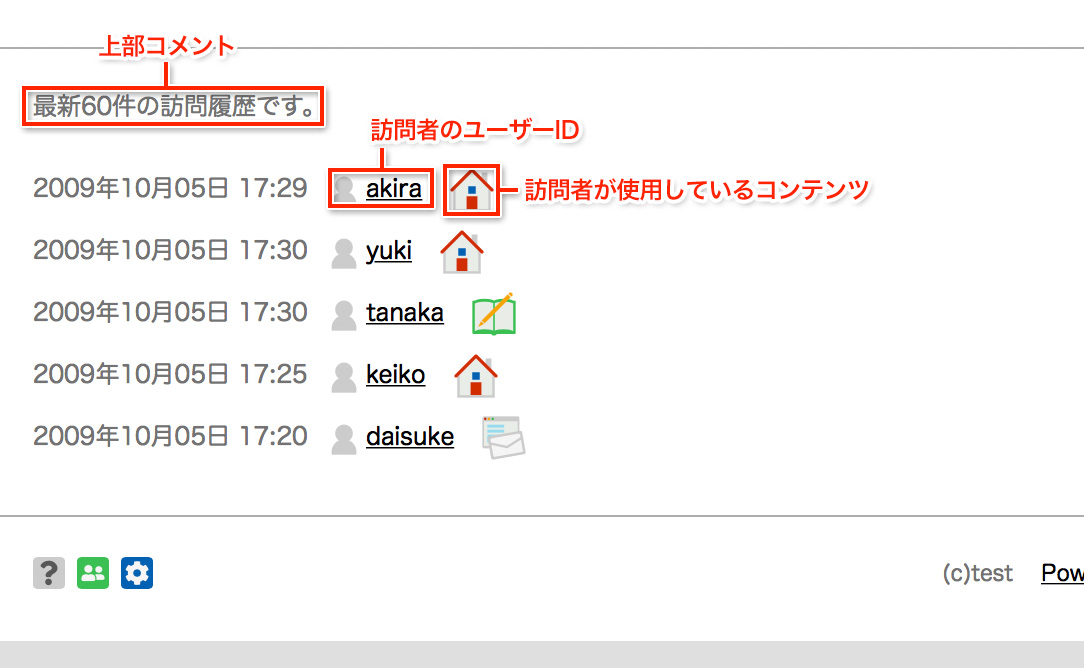
また「管理画面 > ツール > コミュニケーション > 足跡」で足跡ページの表示される上部コメントを設定出来ます。
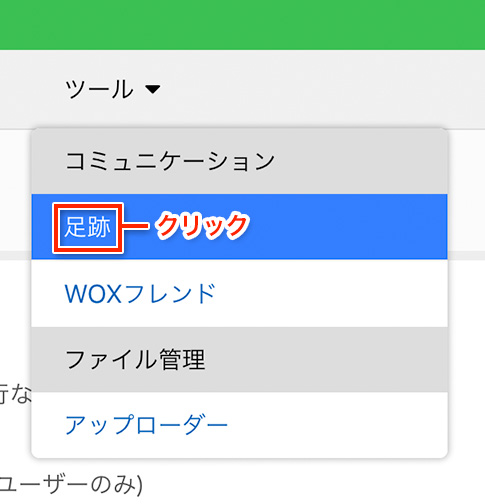
以下が足跡ページに関する設定画面です。足跡ページに何か一言メッセージを表示したい場合、上部コメントにメッセージを設定してください。なお、「最新60件の訪問履歴です。」という表示は強制で表示されておりますので変更や削除は出来ません。
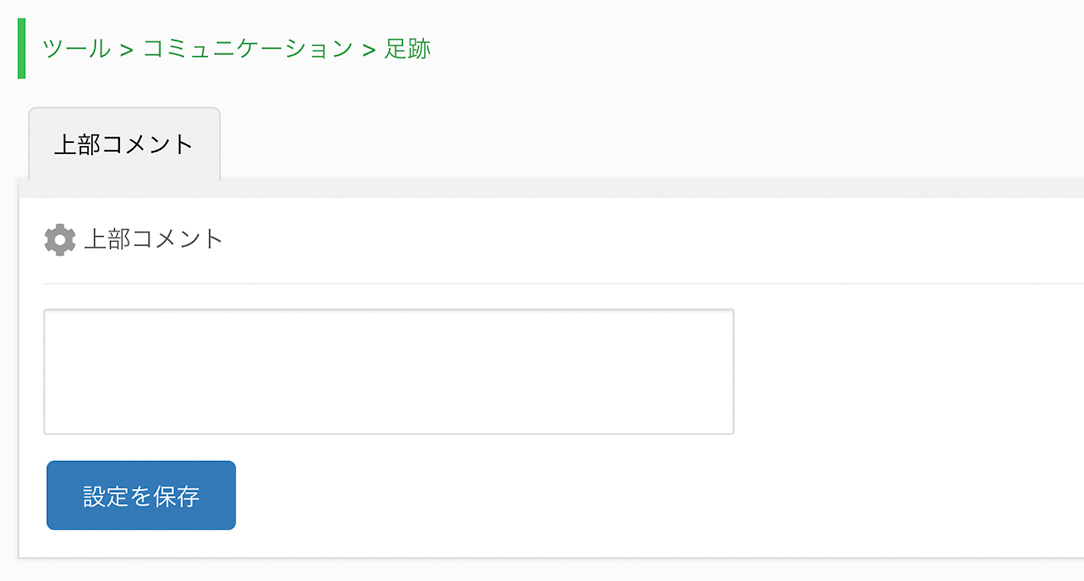
WOXフレンド
WOXフレンドはWOXユーザー同士で友達になれる機能です。WOXフレンド機能はデフォルトで有効になっていますが、使用しないことも出来ます。使用したくない場合は、「カスタマイズ > フッター > アクセサリー」の「WOXフレンド」で「使用する」のチェックを外してください。
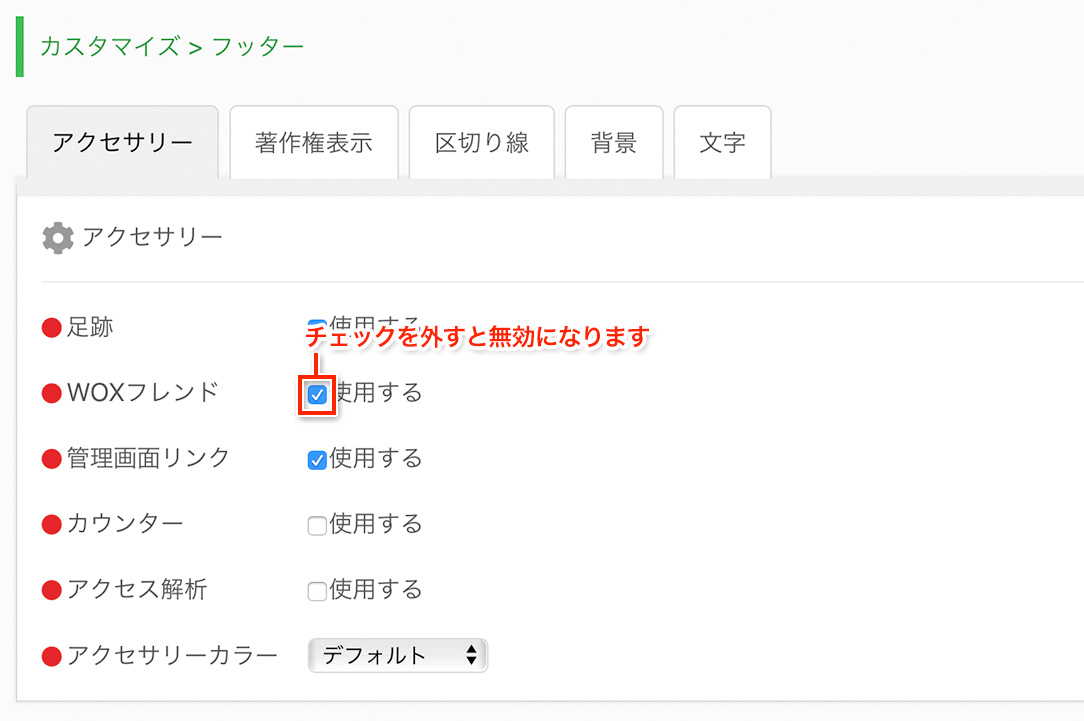
WOXフレンドはページ最下部の

以下はWOXフレンド一覧のページです。
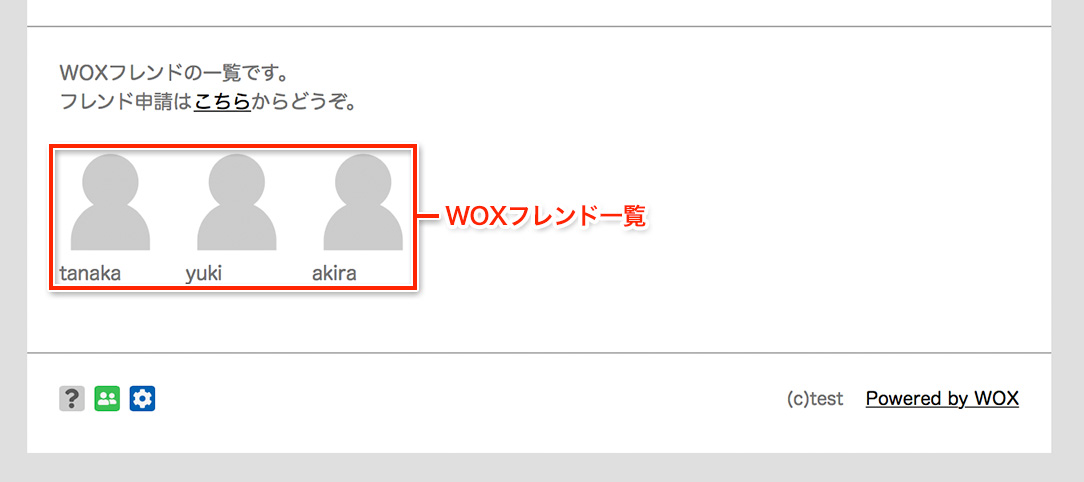
[WOXフレンドになるには?]
他のユーザーのWOXフレンド一覧ページへアクセスし、「フレンド申請はこちらからどうぞ。」の「こちら」というリンクをクリックすると「フレンド申請」の画面へ移動出来ます。なお、独自ドメインでコンテンツを運用している場合は、セッションの問題で独自ドメインコンテンツ内からの申請は行えません。独自ドメインで運用さてれいるコンテンツの場合はリンク先が「https://wox.cc/user/相手のユーザーID」となりますのでのでそちらで申請を行ってください。

以下は「フレンド申請」の画面です。メッセージを記入し「フレンド申請」のボタンを押すと申請が完了します。
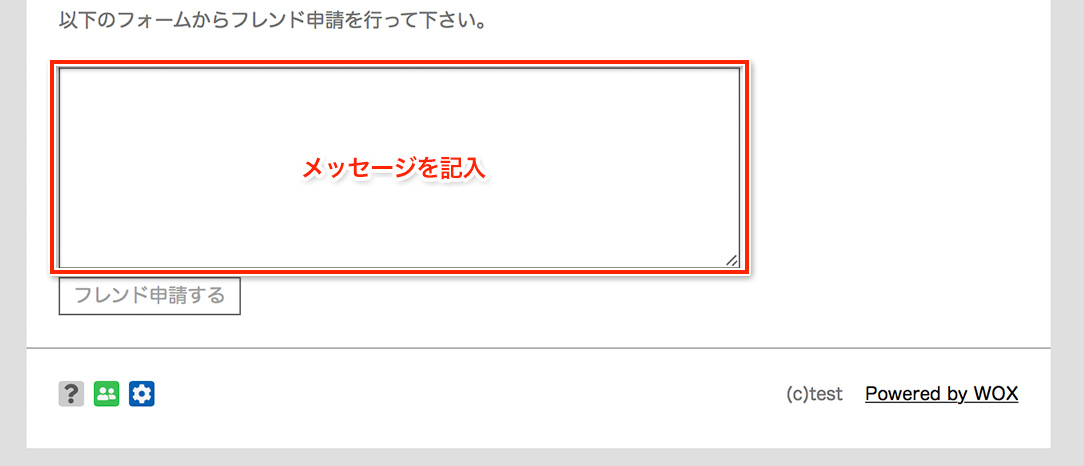
[上部コメントをカスタマイズ]
「管理画面 > ツール > コミュニケーション > WOXフレンド」で、「WOXフレンド一覧画面」および「フレンド申請画面」に表示される上部コメントを設定出来ます。
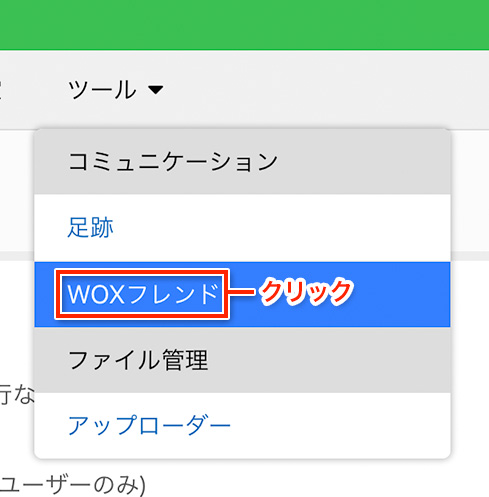
以下がWOXフレンド一覧ページに関する設定画面です。「WOXフレンド一覧画面」および「フレンド申請画面」に何か一言メッセージを表示したい場合、上部コメントにメッセージを設定してください。なお、一覧画面の「フレンド申請はこちらからどうぞ。」というメッセージはシステム固定ですので変更や削除は出来ません。
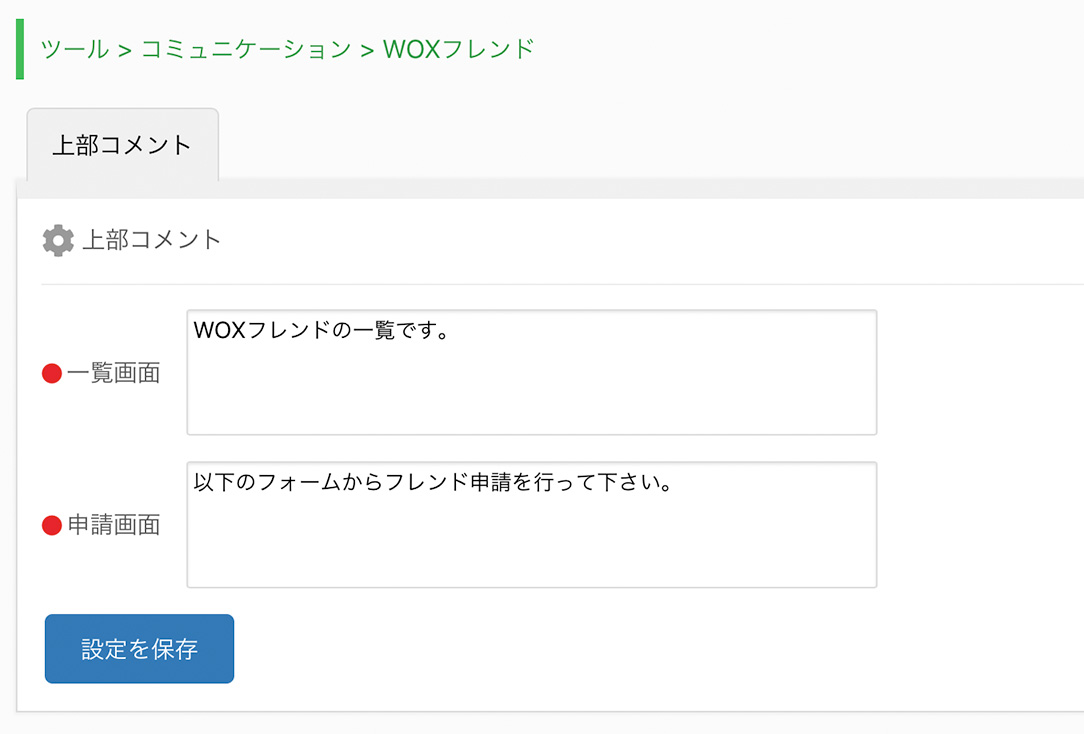
[WOXフレンドの申請が来たら...]
コンテンツを運営していると、WOXフレンドの申請が来ることがあります。
申請が来ると「WOXフレンド一覧画面」および「MyWOXトップ」に申請が来ている旨のメッセージが表示されます。
以下は「WOXフレンド一覧画面」での例です。「こちら」をクリックし承認ページへ移動してください。
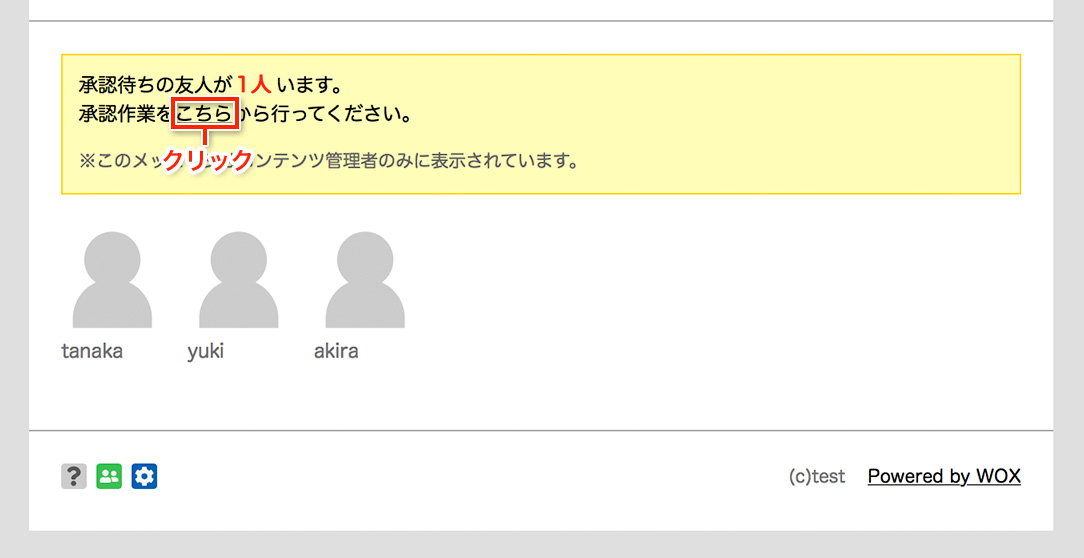
以下は「MyWOXトップ」での例です。「承認ページへ」をクリックし承認ページへ移動してください。
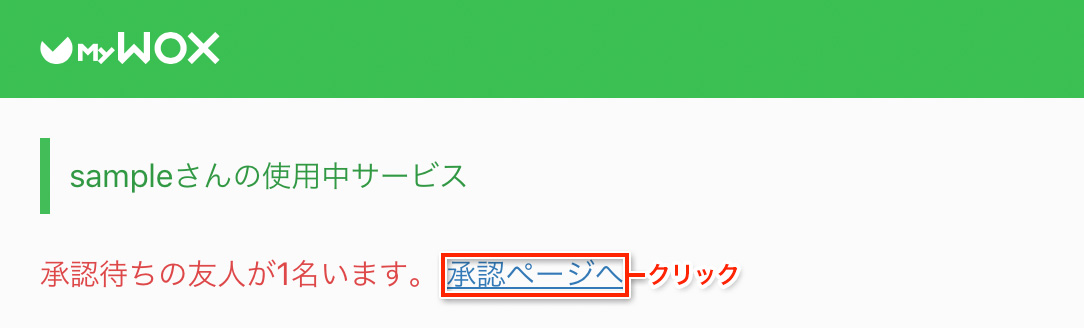
承認ページへ移動すると、以下のように他のユーザーからメッセージが届いているのが確認出来ます。ユーザーのプロフィールを見て、WOXフレンドになるかどうか決定してください。拒否する場合は「拒否」を、認証する場合は「認証する」をクリックします。
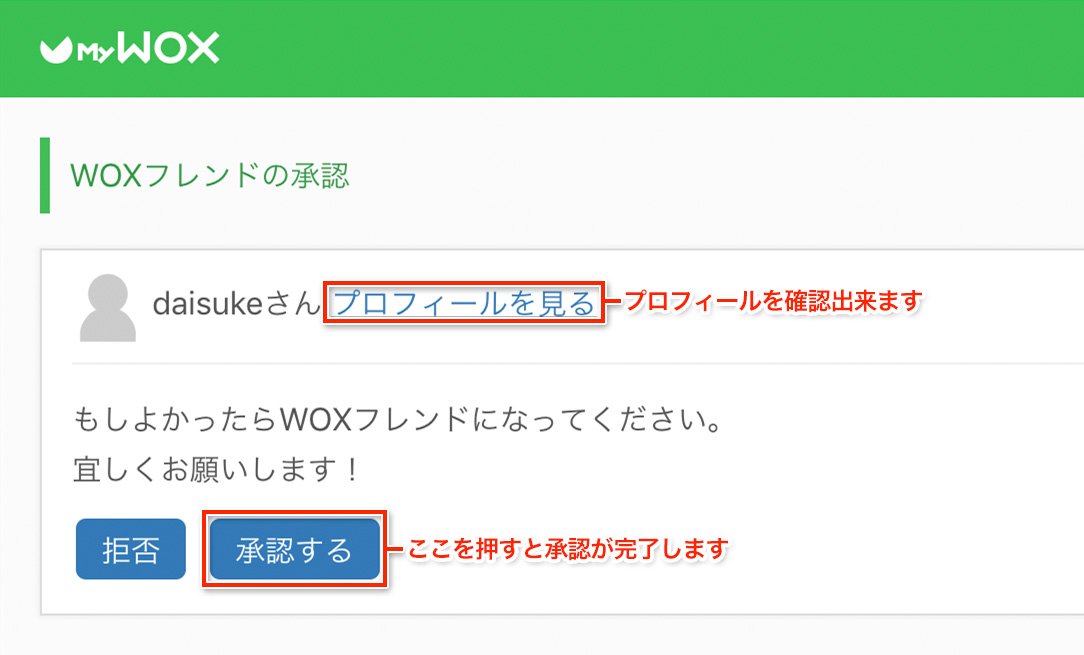
承認が完了すると「WOXフレンド一覧画面」へ追加したWOXフレンドが表示されます。
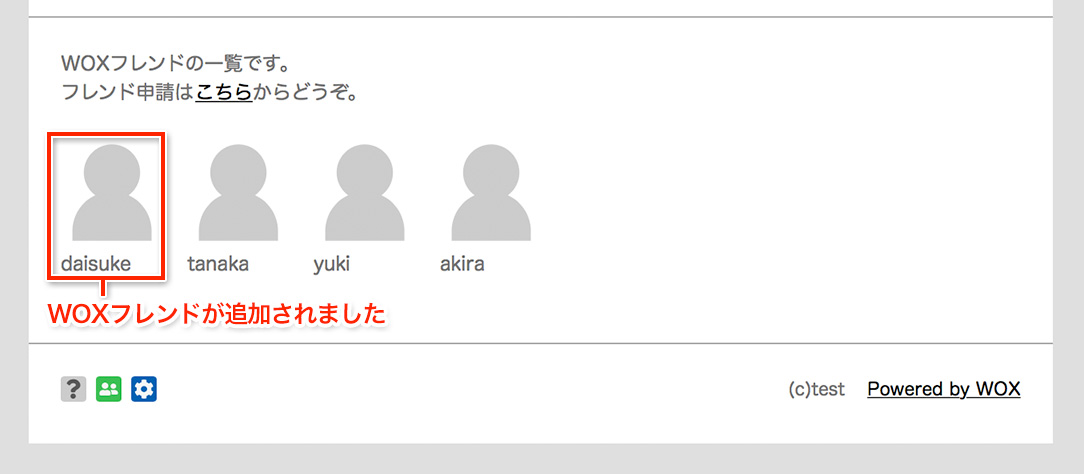
また、MyWOXサイドメニューにある「フレンド管理」からWOXフレンドの閲覧および削除が行なえます。
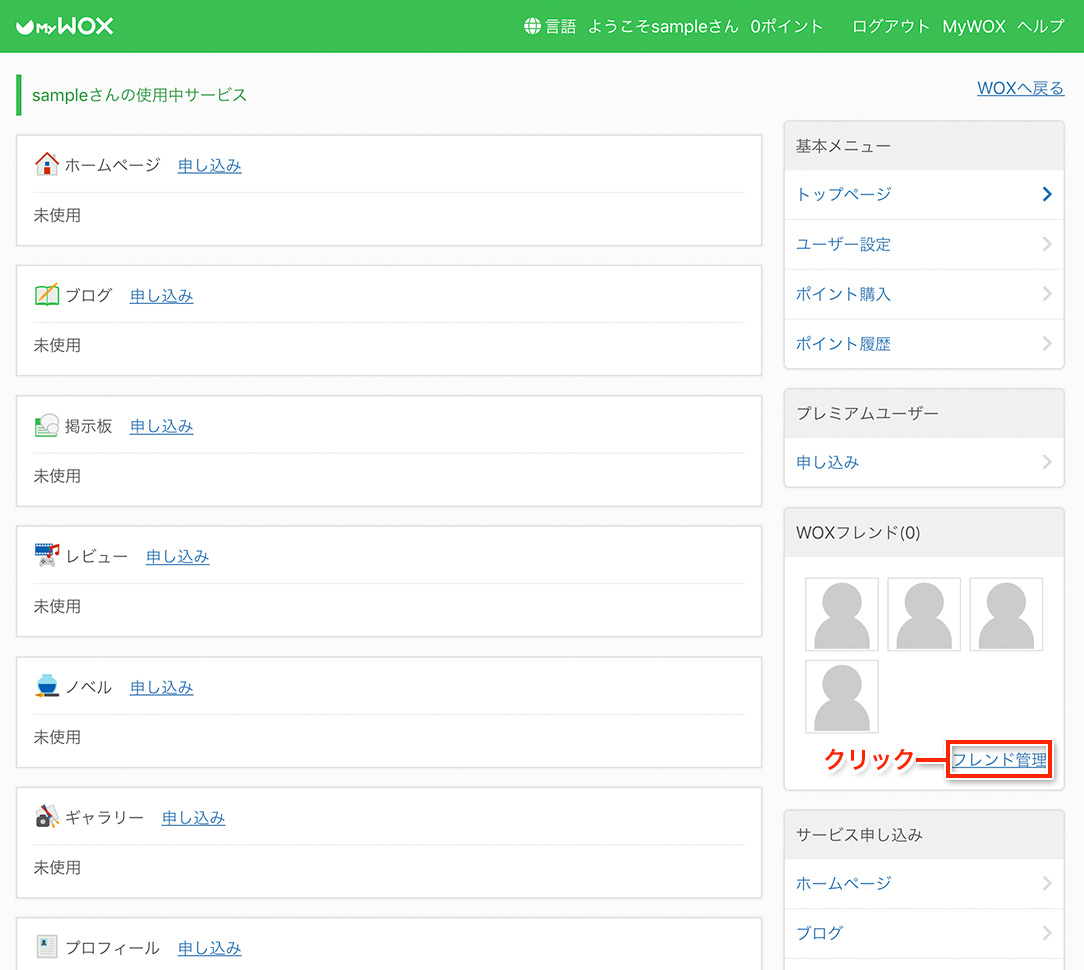
以下は「WOXフレンドの管理」ページです。「フレンドから外す」をクリックするとポップアップウインドウが開きますので、「外す」ボタンを押すとそのユーザーをWOXフレンドから外すことが出来ます。